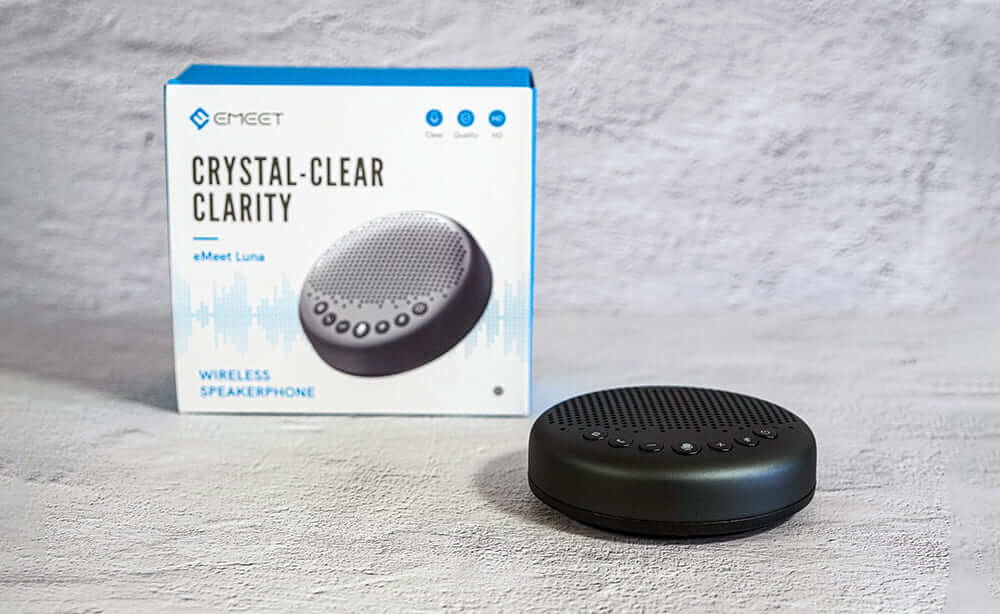
テレワーク、リモートワークが増えてくると、どうしても打ち合わせはオンラインミーティング、Web会議を開催する機会も増えてきますよね。そこで重要となってくるのが音声のクリアさです。
内蔵マイクの性能には限界がある
モバイルPC の多くには Webカメラ・内蔵マイクといった機能を兼ね備えています。
内蔵マイクは音声と一緒にキーボードをたたく音、書類をめくる音などの雑音がダイレクトに伝わってしまったり、スピーカーの品質が悪く相手の音声が聴き取りづらかったりします。
そんなお悩みを解決できる優れモノがスピーカーフォンです。
周囲の雑音をカットできる AIノイズリダクション機能を持つマイク、高音質なスピーカーを搭載した優れモノで、伝えたい言葉、聴きたい言葉がクリアになります。
今回はメーカー様よりご提供があった「スピーカーフォン eMeet Luna」を使ってご紹介していきます。
必要なときに気軽に使えるスピーカーフォン

テレビ会議システムなどにも使われているスピーカーフォンが、テレワーク、リモートワークなどをする人が増えたせいもあり、身近なモノになりつつあります。
アマゾンでの価格帯は 3,000円~2万円の価格帯で販売されています。
機能やマイク・スピーカー品質の実用性を考えると「仕事に使える」多機能性を備えているのは1万円台のスピーカーフォンです。
長時間使えるバッテリーも搭載しているので、おひとりさまでも少人数でも場所を選ばずに必要なときに気軽に使えます。
スピーカーフォンをチェックしていきます
仕事にプライベートにも使える機能を備えた「スピーカーフォン eMeet Luna」を使って詳しくチェックしていきます。
無線・有線のどちらにも対応できる付属品

スピーカーフォンは有線・無線のどちらにも接続できる付属品が一式そろっています。
USB Type-Cケーブル、AUXケーブル(3.5mmオーディオケーブル)、USBドングル、保証書、取扱説明書(日本語あり)です。
取扱説明書で解説されているとおりに接続すれば、誰でも迷うことなく有線・無線のどちらでも接続できるので安心です。
ちなみに スピーカーフォン eMeet Luna 本体の大きさは直径 12cm、重さは 290g です。
金属とプラスチック素材を組み合わせた高品質筐体で、片手で簡単に持ち運びできます。
おひとりでも少人数でも気軽に使える

スピーカーフォンは、テレワーク、リモートワークのおひとりさまから、社内の会議室予約に縛られない少人数が参加できるオンラインミーティング、Web会議にも役立ちます。
360度の全方向からの集音、スピーカー機能、音量を一定に調整する機能、雑音を除去する AIノイズリダクション、長時間対応できる内蔵バッテリーを搭載していることから、誰にでも聴き取りやすいクリアな通話品質を実現しています。
本体上部に設置された物理ボタンで、電源ON/OFF、ボリューム調整、マイクのミュート、通話の受話・拒否、Bluetooth機能、AIノイズリダクション機能を手軽に操作できます。
誰でも簡単に使えることが絶対条件

身近な周辺機器としての絶対条件は「誰でも簡単に使える」ということです。
今回レビューをした eMeet Luna は、大きく4つの接続方法が用意されています。
- Bluetooth接続方法
- USBドングルを使った接続方法
- USB Type-Cケーブルを使った接続方法
- AUXケーブルを使った接続方法
Bluetooth接続はペアリング設定があるので、こういった周辺機器を使うことに慣れていない人にはハードルが高い接続方法です。しかし、付属の USBドングル、USB Type-Cケーブルを使った接続であれば誰でも簡単に使えます。
AUXケーブル(3.5mmオーディオケーブル)を使った接続方法もありますが、と音声が乱れたり、途切れたりとおすすめできません。
特にスピーカーフォンとデバイスをケーブル1本で接続できる方法は、こういった周辺機器に慣れていない人にはピッタリの接続方法です。
USBドングルは本体に収納できる

本体裏面にはすべり止めが付けられ、付属の USBドングルを収納できます。
USB Type-Cケーブルを使わないのであれば、Bluetooth接続、USBドングルを使った無線(ワイヤレス接続)が可能です。
eMeet Luna 本体、ドングルのどちらも技適マーク、PSE認証などもしっかり受けた製品なのでオフィシャルな場でも問題なく使えます。
音声品質には差がある

eMeet Luna には 大きく4つの接続方法があります。
Bluetooth接続方法、USBドングルを使った接続方法、USB Type-Cケーブルを使った接続方法ですが、それぞれで品質に差があります。
結果を見てもわかるとおり、音声品質・クリアさを求めるのであれば USB Type-Cケーブルを使った接続方法がおすすめです。
| 接続方法 | 音声品質 |
| Bluetooth接続方法 | 普通 |
| USBドングルを使った接続方法 | 良い |
| USB Type-Cケーブルを使った接続方法 | 非常に良い |
| AUXケーブルを使った接続方法 | 悪い |
AIノイズリダクション機能は優秀で、キーボードをたたく音、マウスをクリックする音、エアコンの風音などがかなり軽減されます。
本格的なヘッドセット・ハンドマイクの組み合わせには劣りますが、装着感がないカジュアルに使えるのは評価したいポイントです。
どんなシチュエーションで使えるかチェック
実際にどんなシチュエーションで使えるかチェックしていきましょう。
オンラインミーティング、Web会議以外についても便利な使い方をチェックしていきます。
オンラインミーティング、Web会議の効率化へ

実際に Microsoft Teams、Skype、Zoom、Webex などで会議に参加してみると、内蔵マイクから集音された音声が相手側が聴き取りづらかったりするケースがよく見受けられます。
スピーカーフォンをうまく併用して使えば、会議室予約をしたりといった手間を効率化したり、ヘッドセットを装着したストレスを軽減できたりします。
AIノイズリダクション機能は便利ですが、ビデオ会議システム側にも独自のノイズキャンセル機能が備わっている場合や、静かな環境で Web会議などに参加する場合には OFF でも十分です。
さらに モバイルディスプレイと組み合わせれば、Web会議画面をサブディスプレイに映し出しながら、会議の議事録作成やチャットなどの事務作業を効率良く進めることができます。
ゲーミングヘッドセットの代わりに

ゲーミングの本格的なヘッドセットには機能は及びませんが、装着感ゼロのストレスフリーで楽しむのにスピーカーフォンは使えます。プレーヤーだけでなく少人数で楽しむのにも良いかもしれません。
ここ一番の本気の対戦で使うというよりも、勝ち負けにこだわらないカジュアルなゲームを楽しむシーンで活躍できます。
スマートフォンと接続して使えるけど
スピーカーフォンはスマートフォンと接続することで、映画や音楽、動画配信サービスの音を比較的高音質で楽しむことができます。
また、通話の受話・拒否・スピーカーなどの機能を備えていますが、私の環境ではハウリングが頻繁に発生して使いものになりませんでした。どちらかといえば Bluetoothスピーカー代わりに限定して使うことをおすすめします。
1万円台のスピーカーフォンが使いやすい
スピーカーフォンを購入する目的は、モバイルPC や Webカメラに備え付けられている内蔵マイク・スピーカーの品質を向上させることが目的です。
仕事に使える実用性があるのは1万円台
せっかく買うなら有線・無線のどちらにも接続できて、マイク・スピーカーの音声品質・機能を備えた1万円台のスピーカーフォンがおすすめです。
テレワーク、リモートワークが増えてきて、オンラインミーティングや Web会議に参加する機会が増えてきました。その必要性や利便性が見直されスピーカーフォンの需要がここ最近になって伸びています。
スピーカーフォンは、単純に相手が話している音声を聴き取りやすく、明瞭に音声を集音してくれる機能を求めている人におすすめです。
この記事でご紹介した「スピーカーフォン eMeet Luna」は、クーポンコード:D3U8TKHY を使えば 10%OFF の 7,586円になって、かなりお買い得です。
小さなノートパソコンのディスプレイだけで仕事をするのは厳しいですよね。また、ゲームはテレビの大画面でやりたくても、家族と共有していると好きなタイミングで遊ぶのが難しいこともありますよね。モバイルディスプレイ1台で解決できる[…]













